Schermo bloccato e improvvisamente uno schermo blu? Ecco come risolvere!
Immagina questa scena: sei al lavoro o stai giocando a un videogioco e all’improvviso lo schermo si spegne. Appare davanti a te una schermata blu con lettere bianche – la famigerata “Blue Screen of Death” (BSOD). Può sembrare grave, ma di solito non c’è motivo di farsi prendere dal panico. Nella maggior parte dei casi puoi risolvere il problema da solo con pochi e semplici passaggi.
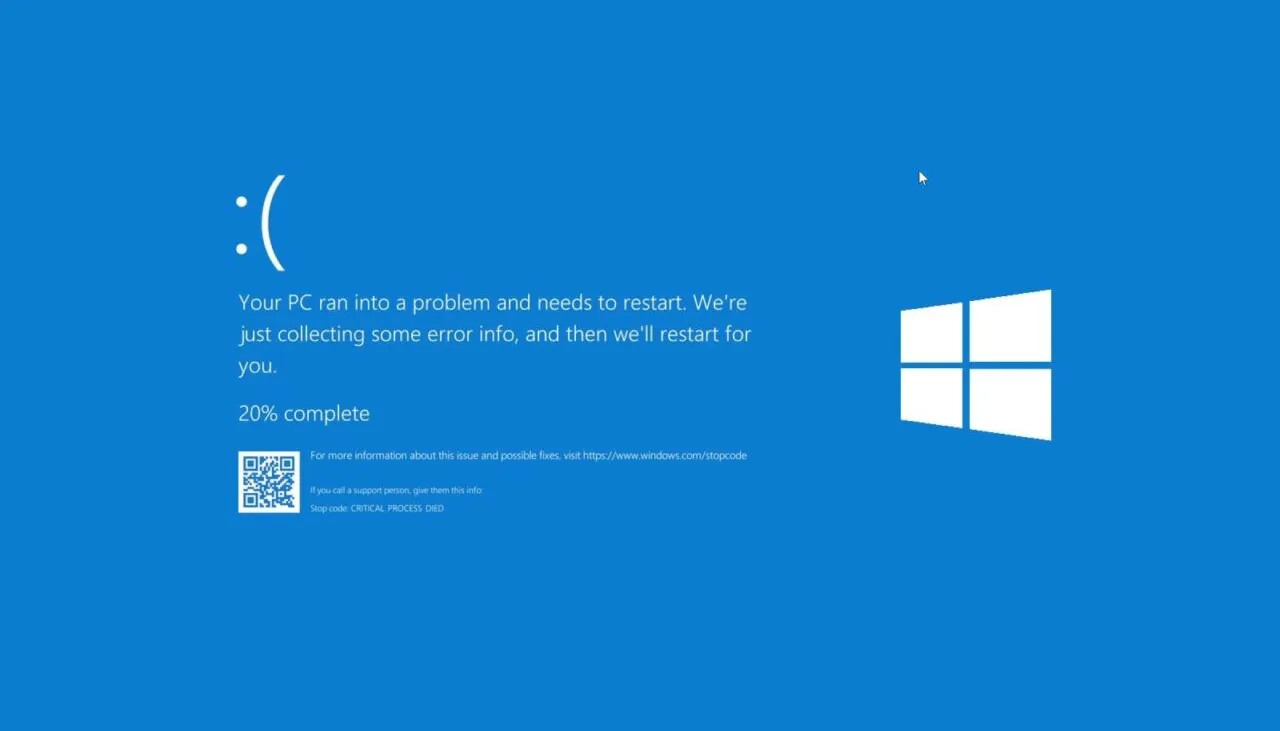
Cosa fare per prima cosa? Basta riavviare
La soluzione più ovvia è spesso la migliore: riavvia semplicemente il computer o il laptop. Nella maggior parte dei casi, una schermata blu è solo un errore temporaneo. Dopo il riavvio, il sistema di solito torna a funzionare normalmente. Se il problema non si ripresenta, probabilmente si trattava di un errore occasionale.
Cos’è esattamente una schermata blu?
Un BSOD è una misura di sicurezza automatica di Windows. Quando qualcosa non funziona correttamente e potrebbe causare danni, Windows interrompe tutto per prevenire problemi maggiori. Questo non significa che il tuo laptop sia rotto, ma è un chiaro segnale che qualcosa non va in background.
Perché Windows lo fa?
Windows esegue intenzionalmente un “arresto di emergenza” quando si verifica un errore grave. Arrestando immediatamente il sistema:
- Si evitano danni ai file
- Il messaggio di errore viene salvato per l’analisi
- È possibile riavviare il computer in sicurezza
Quindi, è più un meccanismo di protezione che un vero e proprio crash.
Cosa appare sulla schermata blu?
Un BSOD mostra sempre una combinazione di informazioni sull’errore, come:
- Un codice di errore specifico
- Una breve descrizione
- A volte il nome di un file o driver che ha causato il problema
Codici di errore comuni e cause
DRIVER_IRQL_NOT_LESS_OR_EQUAL
Un driver tenta di accedere a memoria non autorizzata. Possibili cause:
- Driver obsoleti o difettosi
- Problemi hardware
PAGE_FAULT_IN_NONPAGED_AREA
Windows tenta di accedere a una porzione di memoria non disponibile. Possibili cause:
- RAM difettosa
- Driver corrotti
- Problemi con software antivirus o cache del disco
KERNEL_DATA_INPAGE_ERROR
Windows non riesce a leggere i dati dalla memoria o dal disco. Possibili cause:
- Un hard disk o SSD difettoso
- Problemi di RAM
- Malware o virus
MEMORY_MANAGEMENT
Indica problemi con la gestione della memoria. Possibili cause:
- RAM difettosa
- Driver danneggiati
- Errori della scheda video
Come risolvere una schermata blu?
Prova questi passaggi uno per uno:
- Rimuovi l’hardware collegato di recente
- Avvia il computer in modalità provvisoria
- Controlla Gestione dispositivi per eventuali errori
- Aggiorna tutti i driver
- Assicurati che ci sia spazio libero sul disco
- Installa gli ultimi aggiornamenti di Windows
- Usa il Ripristino configurazione di sistema come ultima risorsa
Sull'autore
Curioso sull'autore dietro questo articolo?

Angelo van Cleef è uno sviluppatore senior e specialista IT con oltre 23 anni di esperienza presso DSL-Tech, con un focus su sviluppo e marketing. In precedenza ha lavorato in grandi aziende su progetti a lungo termine della durata di diversi anni. Nel tempo libero, Angelo si dedica al fitness, alle passeggiate e all’esplorazione di nuove cucine del mondo.
Usiamo i cookie per migliorare la tua esperienza! Puoi specificare quali cookie possiamo usare e quali no? Per maggiori informazioni, leggi la nostra Privacy policy.